La maggior parte degli utenti Mac che eseguono l’aggiornamento a OS X Yosemite devono passare attraverso il processo standard tramite Mac App Store e avviare l’installazione da lì; è di gran lunga l’approccio più semplice e generalmente funziona in modo impeccabile. Alcuni utenti, però, preferiscono eseguire quella che è nota come un’installazione pulita di Mac OS X, che fondamentalmente ripulisce l’unità Mac e si avvia con una nuovissima installazione di OS X Yosemite, per poi copiare manualmente o accedere a file e reinstallare le app. Mentre l’installazione pulita non è particolarmente difficile, è considerata più avanzata perché richiede un approccio molto più pratico e lungo rispetto al semplice aggiornamento a OS X 10.10 attraverso l’App Store.
Se sei interessato a eseguire un’installazione pulita sul tuo Mac, che rende fondamentalmente OS X Yosemite come se fosse nuovo di zecca, senza impostazioni, preferenze, app o qualsiasi altra cosa trasferita da prima, copriremo il processo completamente in questa guida.
I requisiti per le nuove installazioni sono abbastanza semplici:
- Un Mac che può eseguire OS X Yosemite – in termini di requisiti di sistema, le macchine che supportano Yosemite sono le stesse che possono eseguire Mavericks.
- Un’unità di installazione avviabile Yosemite di OS X – in genere si tratta di un disco USB, ma può essere qualsiasi dispositivo purché l’unità sia avviabile; il programma di installazione da solo non è sufficiente a meno che non si stia reinstallando su una partizione o volume diverso. Se non hai ancora creato uno di questi, fallo prima.
Importante: un’installazione pulita di OS X Yosemite richiede la formattazione del disco rigido del Mac, il che significa che tutti i contenuti del disco verranno rimossi e cancellati. Assicurati di aver eseguito il backup dei tuoi file importanti prima di procedere.
Come eseguire una nuova installazione di OS X Yosemite su un Mac
- Esegui il backup del Mac con Time Machine o copia manualmente i dati più importanti su un’unità esterna – non saltare mai il backup dei dati essenziali.
- Collega l’unità di installazione avviabile Yosemite di OS X al Mac, quindi riavvia normalmente.
- Durante l’avvio, tieni premuto il tasto OPTION fino a quando non appare il menu di selezione di avvio; scegli «Installa OS X Yosemite» come unità da avviare (questo è il programma di installazione USB).
- Quando appare la schermata «OS X Utilities», scegli «Utility Disco».
- Scegli il disco rigido (o la partizione) dal menu a sinistra che sarà la destinazione per l’installazione pulita di Yosemite, quindi seleziona la scheda «Cancella».
- Scegli il tipo di formato come «Mac OS Extended (Journaled)», assegna all’unità un nome ovvio (come Macintosh HD o Yosemite HD), quindi clicca su «Cancella» – questo formatta l’unità/partizione e tutti i contenuti su di essa.
- Quando l’unità ha terminato la formattazione, esci da Utility Disco per tornare al menu OS X Utilities.
- Ora, dal menu «OS X Utilities», seleziona «Installa OS X».
- Clicca sui Termini di servizio e le nozioni di base e seleziona l’unità «Macintosh HD» o «Yosemite HD» appena formattata come destinazione per la nuova installazione di OS X.
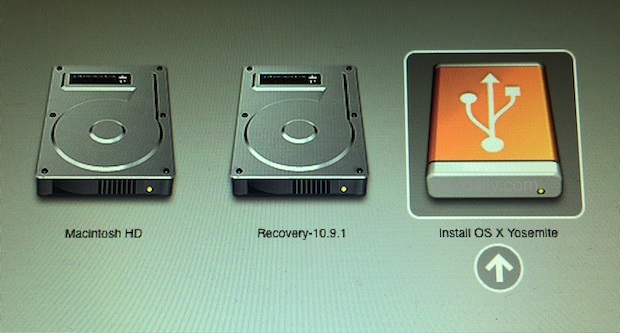
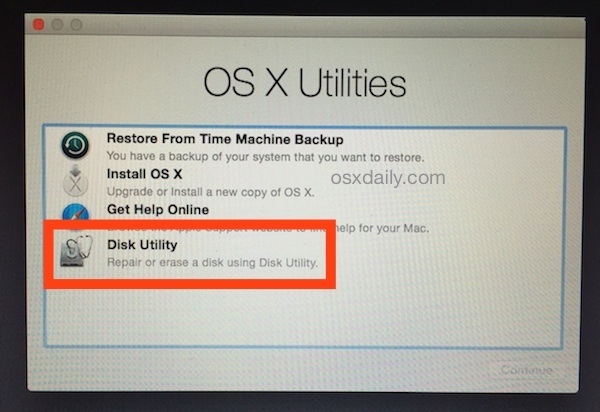
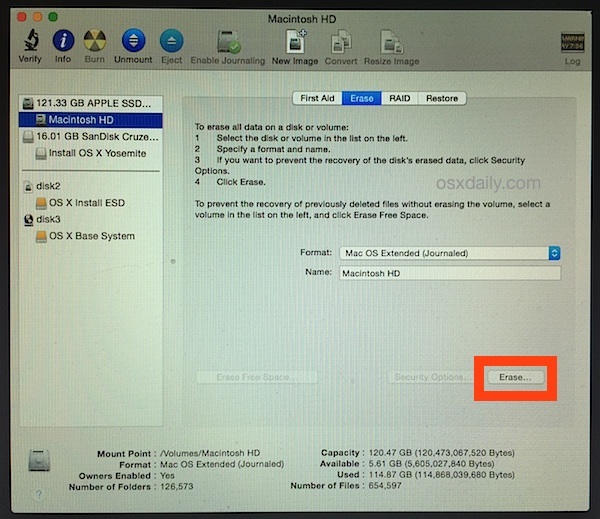
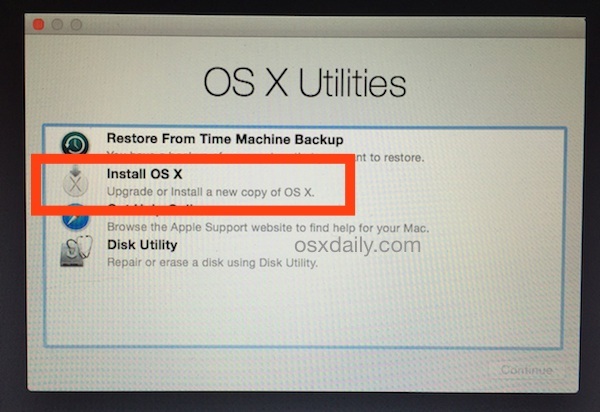
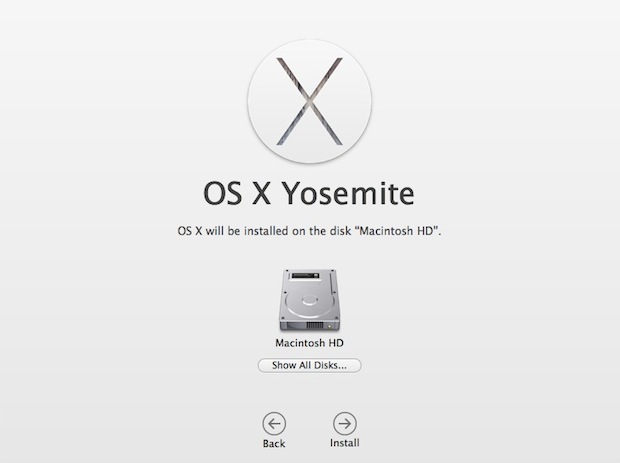
OS X Yosemite installerà una versione completamente pulita sull’unità di destinazione vuota, dando all’utente un nuovo inizio. Poiché l’unità è stata formattata, nessun sistema operativo esistente verrà aggiornato e nessun altro contenuto sull’unità verrà portato.
Come spiegato in un articolo separato, l’installazione dell’ultima versione di OS X può richiedere un po’ di tempo; tuttavia, le installazioni pulite sono generalmente più veloci degli aggiornamenti. È normale che l’installazione di Yosemite sembri bloccata, ma probabilmente non lo è, e l’attesa è solitamente la scelta giusta.
Al termine dell’installazione, il Mac si riavvierà in OS X Yosemite e passerà attraverso il normale processo di configurazione.
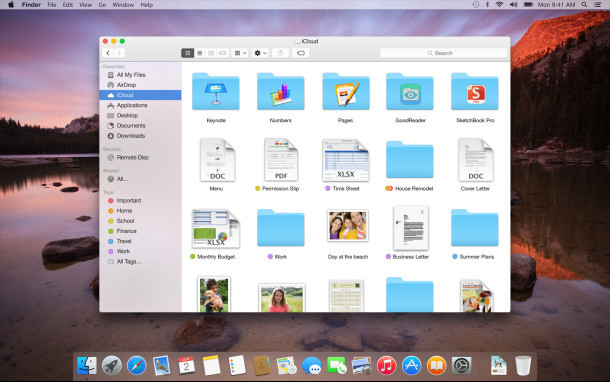
Ricorda che nel volume non ci sarà alcun dato a parte la nuova installazione di Yosemite; quindi, spetta a te reinstallare le app necessarie, modificare le preferenze e, soprattutto, recuperare o trasferire nuovamente i documenti e i file importanti.
Novità nel 2024: Prepararsi per l’installazione di OS X Yosemite
Con l’uscita di nuove versioni di macOS, è fondamentale tenere a mente che anche OS X Yosemite può avere un ruolo nel tuo ecosistema Apple. Assicurati di controllare eventuali aggiornamenti di sicurezza e compatibilità delle app, poiché potrebbero influenzare l’esperienza utente. In questo periodo, è consigliabile riflettere su quali app utilizzi di più e se la loro versione è ancora supportata su Yosemite. Se hai intenzione di utilizzare Yosemite, preparati a un’esperienza di utilizzo più limitata in termini di software di terze parti.
Inoltre, considera l’idea di esplorare eventuali alternative moderne se il tuo hardware lo consente. Mac più recenti possono trarre vantaggio dalle ultime funzionalità e miglioramenti di prestazioni, quindi valuta la possibilità di passare a una versione più recente di macOS se il tuo modello lo supporta.









